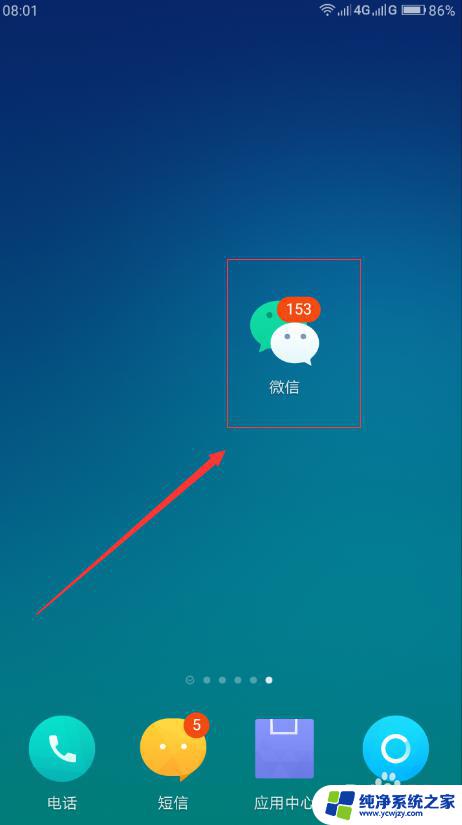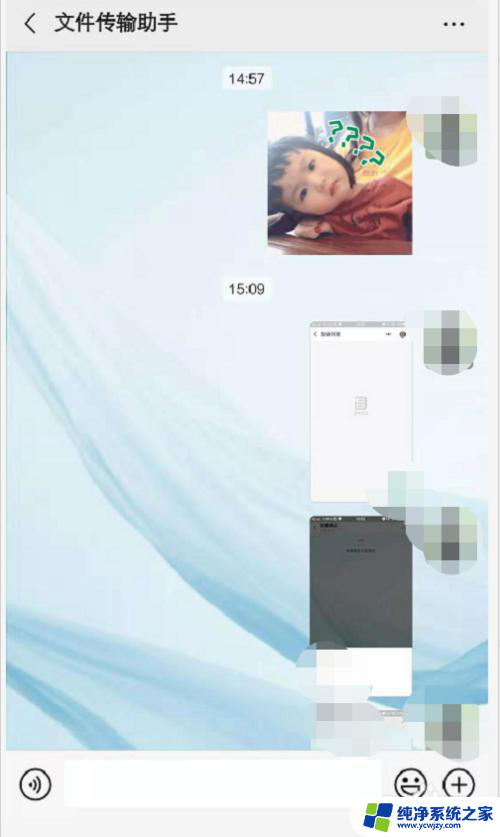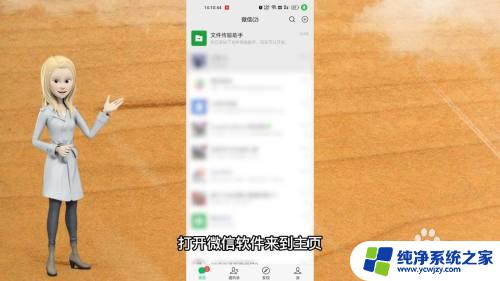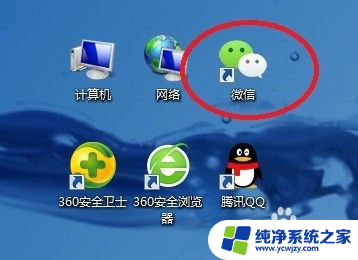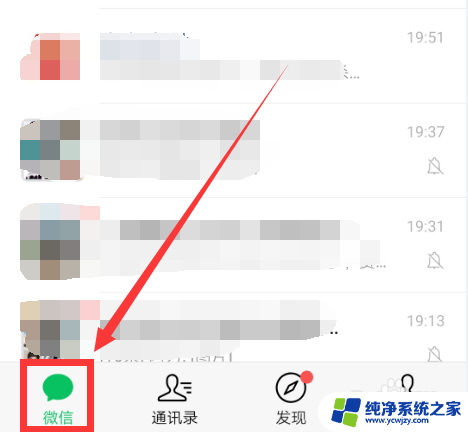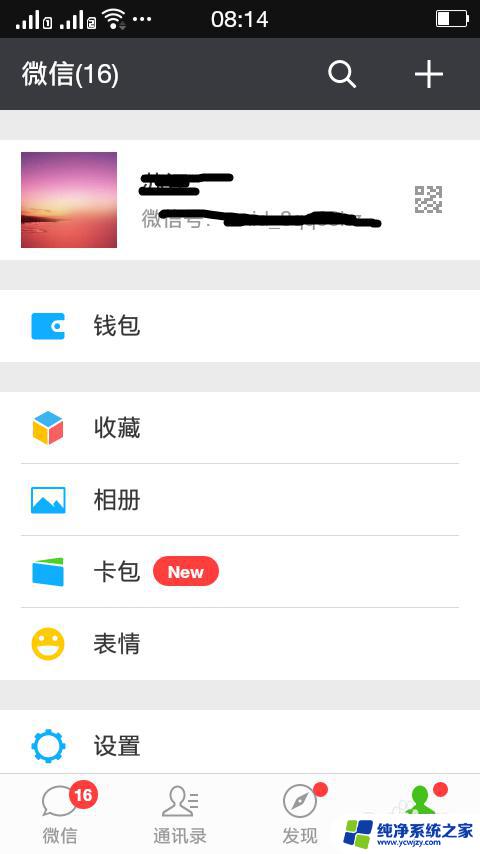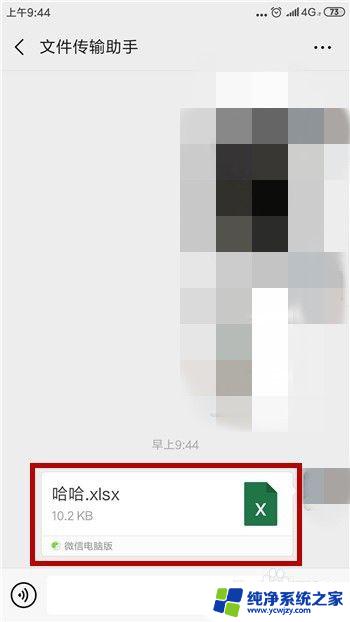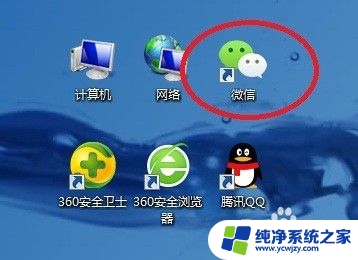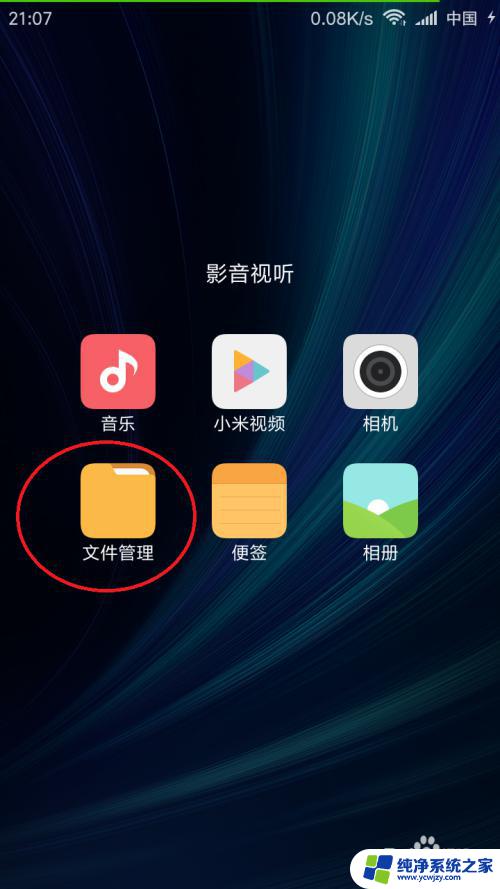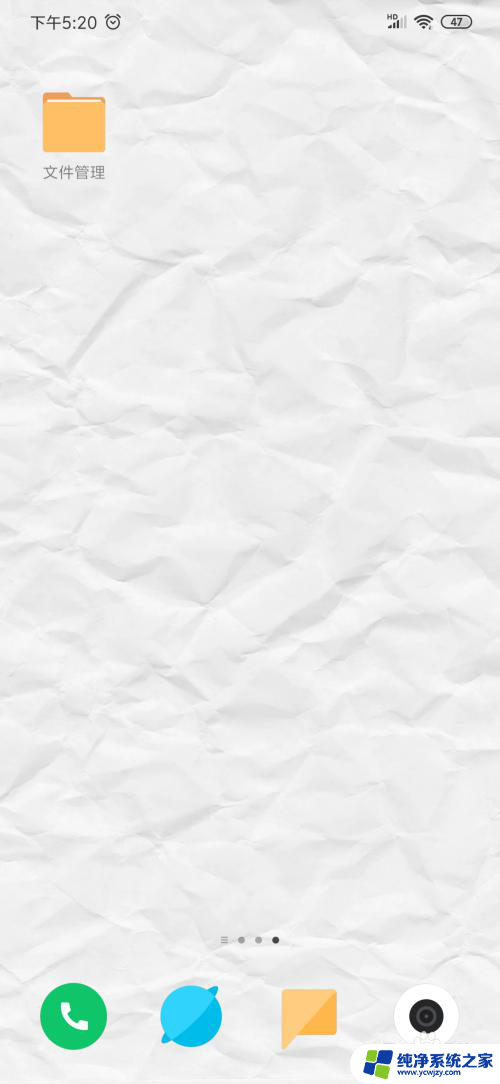微信里的文件助手怎么弄出来 如何在手机微信中关闭文件传输助手
微信里的文件助手怎么弄出来,微信作为中国最流行的社交媒体平台,为我们提供了许多便捷的功能,其中文件助手是一个非常实用的功能,可以帮助我们在手机微信中快速传输文件。有时候我们可能并不需要这个功能,或者希望关闭它以避免不必要的麻烦。如何在手机微信中关闭文件传输助手呢?本文将为大家详细介绍如何关闭微信文件助手,并提供一些实用的技巧和建议。无论您是初次接触微信还是想要更加了解微信的高级功能,本文都将为您解答。让我们一起来探索微信文件助手的使用方法吧!
方法如下:
1.在手机上安装微信软件,安装完成后。点击【微信】快捷方式图标,运行微信软件。
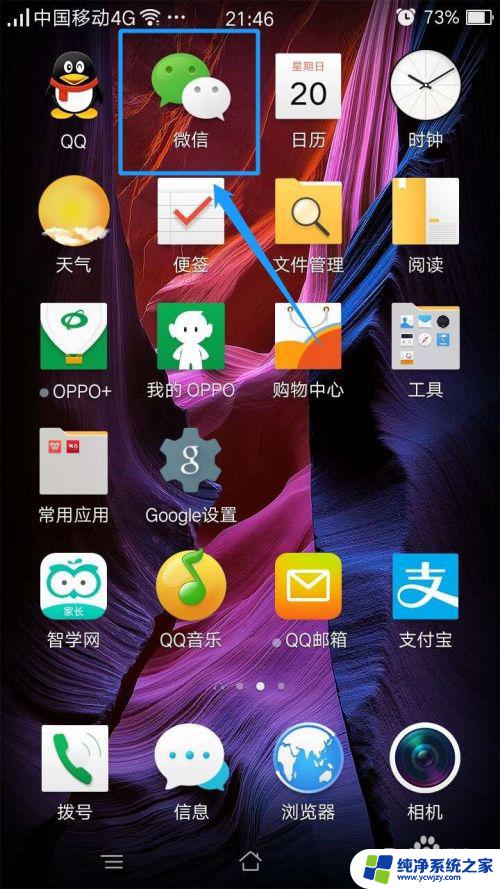
2.微信登录成功后,点击页面左下角【微信】图标,进入微信页面。上下滑动页面,我们发现没有【文件传输助手】。
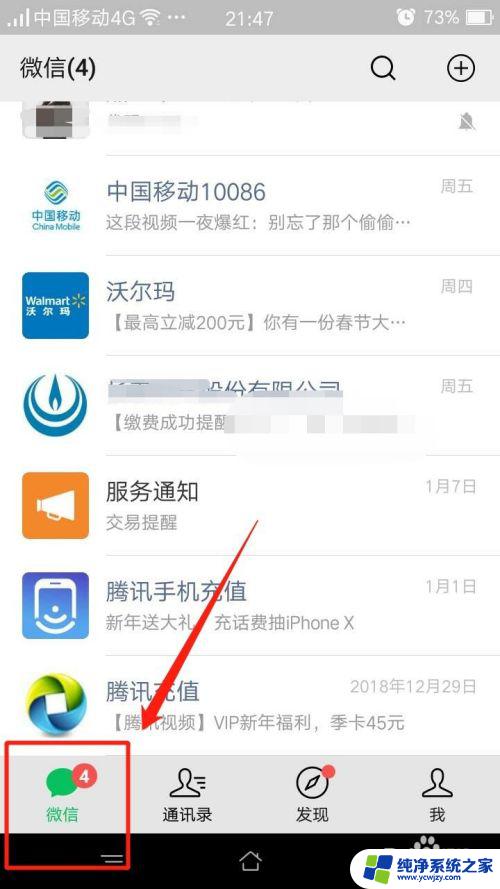
3.点击页面右上角【搜索】图标。
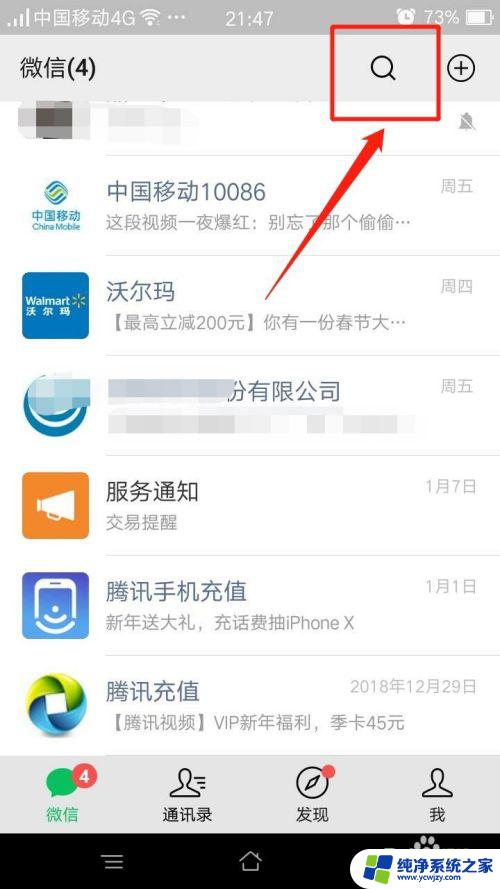
4.此时进入搜索页面,可以搜索指定内容。
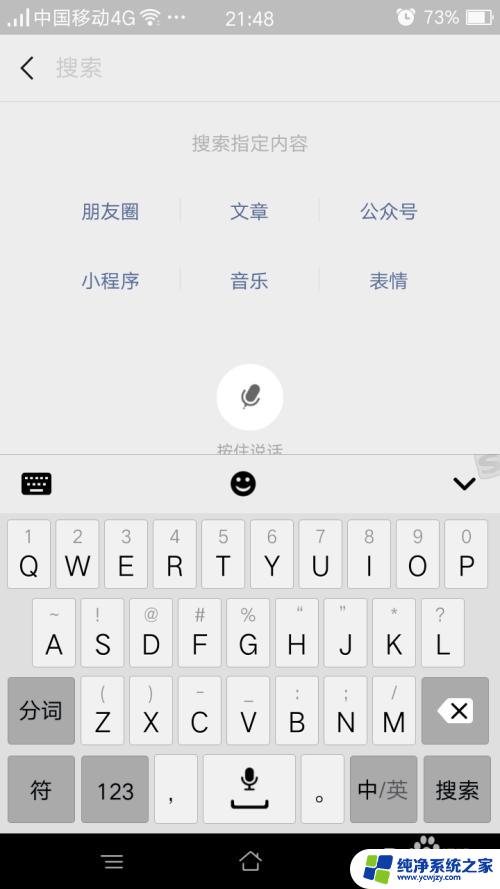
5.在页面上方搜索栏内,输入“文件传输助手”。
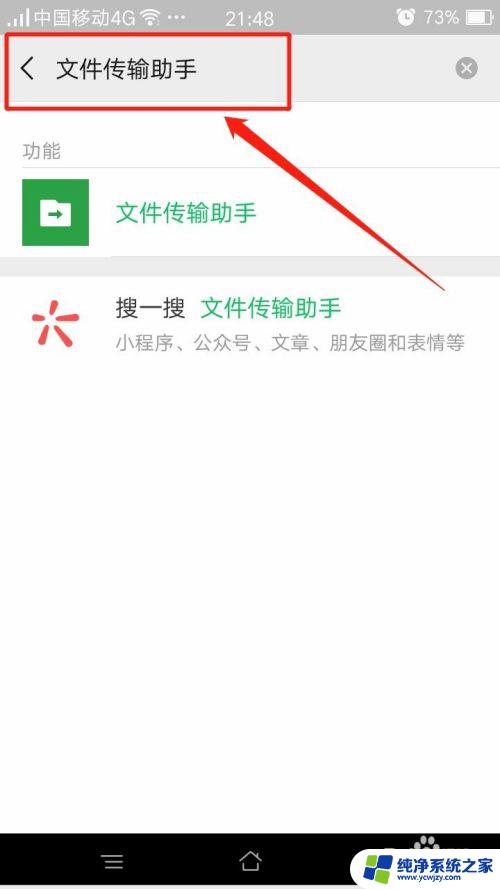
6.在【功能】下点击【文件传输助手】。
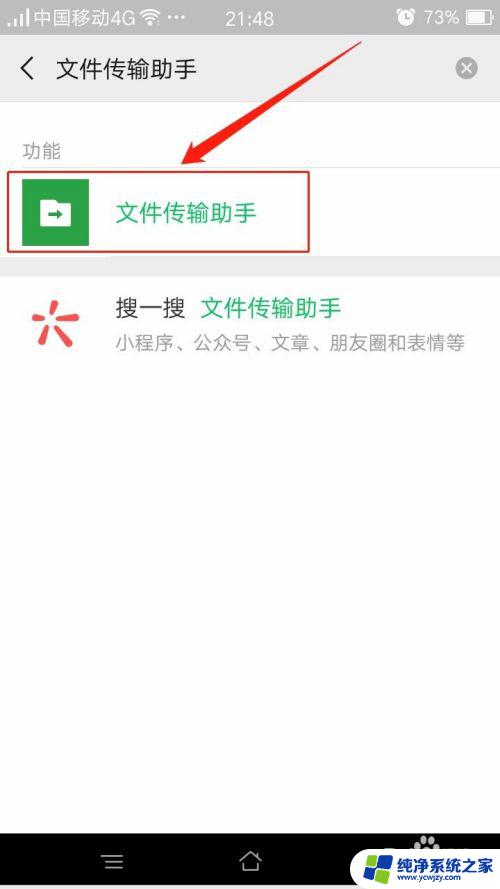
7.此时进入【文件传输助手】页面。点击右下角图标,就可以向电脑发送照片、视频、名片和文件等内容。
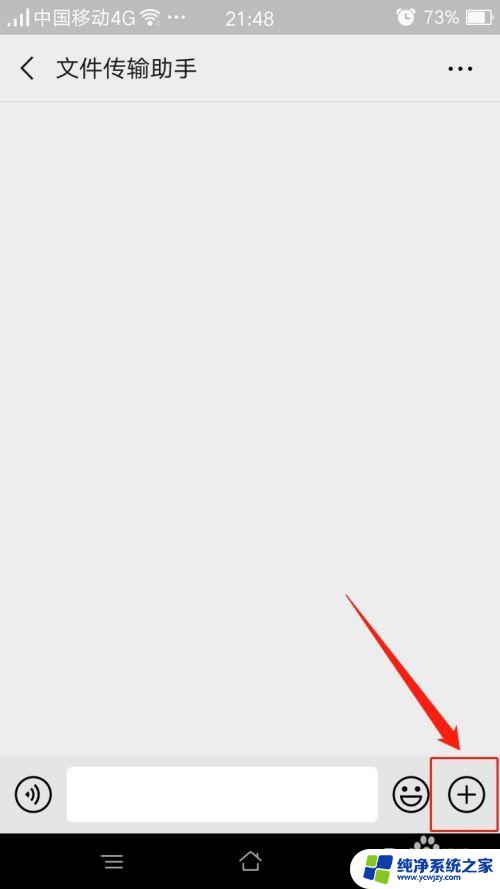
8.返回【微信】页面,此时页面上出现【文件传输助手】。点击,即可再次进入【文件传输助手】页面。
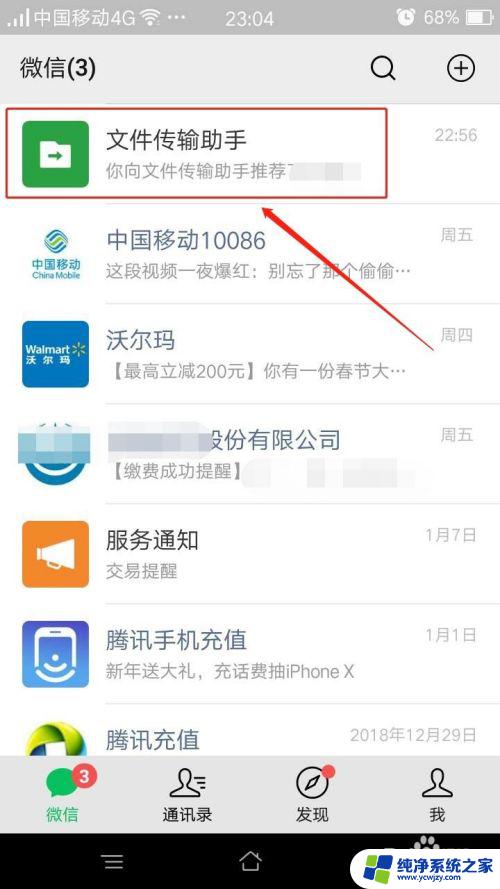
以上是微信里的文件助手的全部内容,如果您遇到这种情况,请根据小编的方法来解决,希望这对大家有所帮助。